デスクワークに追われる毎日、あなたの右腕は悲鳴を上げていませんか?
長時間のPC作業で手首が痛む。コピペの繰り返しで人差し指が疲れる。複数のウィンドウを行き来する度にイライラが募る——。多くのビジネスパーソンが抱えるこれらの悩みは、実は「マウス選び」一つで解決できるかもしれません。
私自身、週に60時間以上PCに向かう身として、かつては「マウスはマウス」と軽視していました。しかし、高性能マウスに切り替えてからは、作業効率が飛躍的に向上し、夕方になっても手首の痛みを感じなくなったのです。
今回は、ビジネスシーンでの生産性を劇的に高める高性能マウス5機種を徹底比較。機能美を追求する現代のビジネスマンに最適な一台をご紹介します。
ビジネスシーンで高性能マウスが生産性を向上させる理由
「マウスなんてどれも同じでは?」と思っていませんか?実はビジネスシーンにおいて、高性能マウスは以下の理由から生産性向上に直結します。
- 操作効率の向上: カスタマイズ可能なボタンで頻繁な操作を自動化
- 長時間使用の快適性: エルゴノミクス設計による手首・腕の疲労軽減
- マルチタスク対応: 複数デバイスをシームレスに操作可能
- 精密な操作性: 高精度センサーによる正確なポインティング
- ワイヤレスの自由度: 煩わしいケーブルからの解放
これらの機能がもたらす時間短縮効果は、年間で考えると数十時間にも及びます。また、手首や腕への負担軽減は、長期的な健康維持にも貢献するのです。
高性能マウスの選び方:5つの重要ポイント
1. エルゴノミクス設計
長時間使用する際の負担を軽減するため、手の自然な形状に合わせたデザインが重要です。特に手首のひねりを減らす形状は、腱鞘炎などの予防に効果的です。
2. カスタマイズ機能
業務内容に合わせてボタン機能やスクロール速度をカスタマイズできるモデルは、反復作業の効率化に大きく貢献します。特にサイドボタンの使い勝手は要チェックポイントです。
3. 接続性と互換性
Bluetooth、USBレシーバー、有線など、複数の接続方法に対応しているモデルは環境を選びません。また、複数デバイスとのペアリングが可能なモデルは、ノートPCとデスクトップの切り替えがスムーズです。
4. センサー精度
DPI(dots per inch)値が高いほど、細かい操作が可能になります。グラフィック作業やスプレッドシート操作では、高DPI値のモデルが重宝します。
5. バッテリー持続時間
ワイヤレスモデルの場合、バッテリー持続時間は使い勝手を左右する重要な要素。充電頻度が少ないほど、業務の中断も減少します。
おすすめ高性能マウス5選の詳細比較
1. Logitech MX Master 3S

価格帯: 12,000円〜13,000円
接続方式: Bluetooth、USBレシーバー(最大3台のデバイスと接続可能)
バッテリー: 最大70日
特徴: 電磁気スクロールホイール、親指用ホイール、8000DPIセンサー
メリット
- 静音クリック機能で騒音を90%削減
- MagSpeed電磁気スクロールは超高速と精密スクロールを自動切替
- Logicool Flowで複数デバイス間でのコピー&ペースト可能
- 充電1分で3時間使用可能な急速充電
デメリット
- サイズがやや大きく、小さな手だと操作しづらい場合も
- 価格帯が高め
実際に使用してみて
私が日常的に使用しているモデルの一つです。特に複数のスプレッドシートやドキュメントを行き来する際、親指ホイールでの水平スクロールが非常に重宝します。また、自分で設定したショートカットキー(コピー、ペースト、アプリ切替など)により、キーボードに手を伸ばす頻度が激減。結果、作業効率が20%ほど向上したと感じています。
2. Logitech MX Ergo S

価格帯: 10,000円〜11,000円
接続方式: Bluetooth、USBレシーバー(最大2台のデバイスと接続可能)
バッテリー: 充電式リチウムイオン電池で最大4カ月
特徴: トラックボール式、角度調整可能、8000DPIセンサー
メリット
- 0°〜20°の間で角度調整可能で最適な姿勢を維持
- 手首をほとんど動かさずに操作可能で疲労軽減効果大
- 精度切替ボタンで即座にDPI変更が可能
- Flow機能で複数デバイス間のシームレスな操作
デメリット
- 初めは操作に慣れが必要
- 右利き専用設計
実際に使用してみて
もう一つの愛用モデルです。導入初日は操作に戸惑いましたが、3日目には通常のマウスより快適に感じるようになりました。特に角度調整機能により、長時間の資料作成時に手首の疲労がほとんどなくなったのは革命的でした。トラックボールの精度も高く、予想以上に細かい操作も可能です。ただ、複雑なグラフィック作業ではMX Masterに切り替えることもあります。
楽天市場で詳細を見る3. Microsoft Surface Precision Mouse

価格帯: 10,000円〜11,000円
接続方式: Bluetooth、USB有線
バッテリー: 最大3カ月
特徴: 人間工学に基づいたデザイン、カスタマイズ可能な3つのサイドボタン
メリット
- Windowsとの親和性が高く、設定が簡単
- 精密なトラッキング性能
- 快適なグリップ感
- SmartSwitchでの複数デバイス操作
デメリット
- Macとの互換性に一部制限あり
- 充電用ケーブルが独自規格
4. Razer Pro Click

価格帯: 9,000円〜10,000円
接続方式: Bluetooth(最大4台)、USBレシーバー、USB有線
バッテリー: Bluetooth使用時最大400時間
特徴: 16,000DPIセンサー、8つのプログラム可能なボタン
メリット
- 超高精度センサーで精密な操作が可能
- 人間工学に基づいた設計で手首の角度を最適化
- 多様な接続オプション
- 豊富なカスタマイズ機能
デメリット
- バッテリー交換不可
- やや重め(106g)
5. Logitech MX Vertical
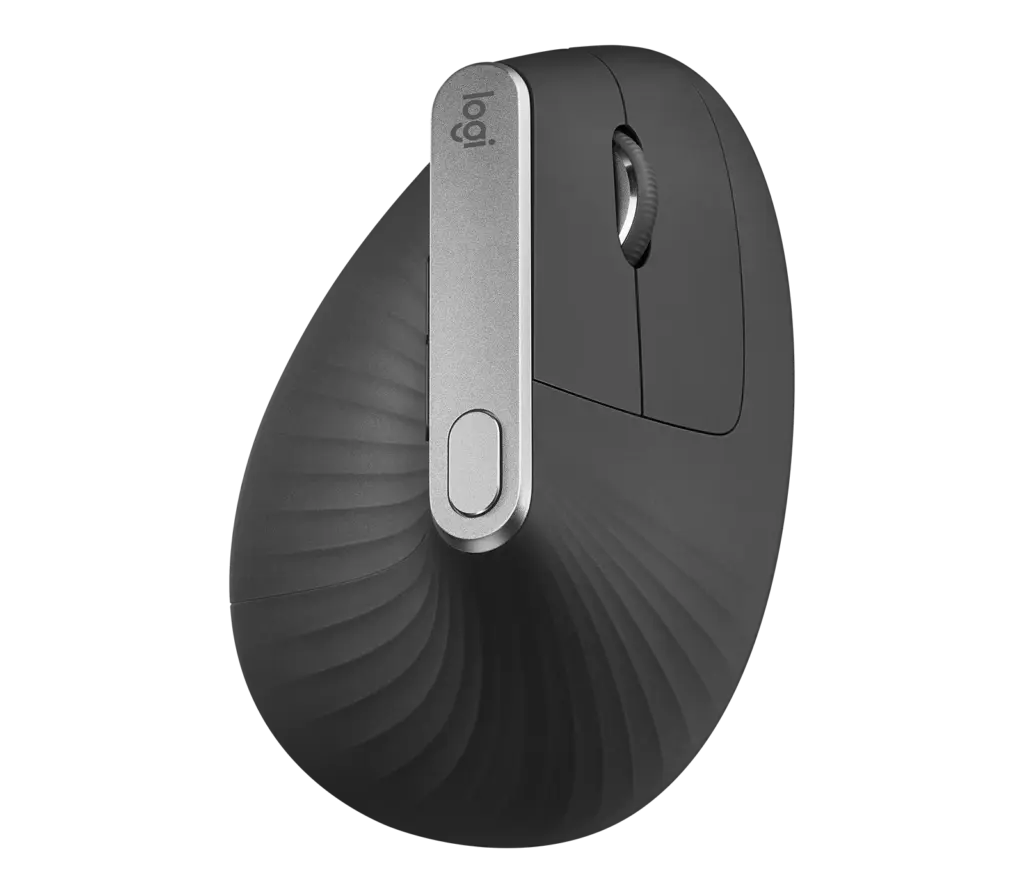
価格帯: 11,000円〜12,000円
接続方式: Bluetooth、USBレシーバー、USB有線
バッテリー: フル充電で最大4カ月
特徴: 57°の自然な握り角度、4000DPI光学センサー
メリット
- 独特の垂直デザインで前腕の筋肉の緊張を10%軽減
- 握り心地が良く、長時間使用でも快適
- 親指で簡単に操作できるサイドボタン
- 充電3分で一日使用可能な急速充電
デメリット
- 独特の形状に慣れるまで時間がかかる
- 携帯性に欠ける
使用シーン別おすすめモデル
長時間のドキュメント作成・データ入力に
おすすめ: Logitech MX Vertical 手首への負担が最も少なく、長時間作業でも疲労を感じにくいのが特徴です。
クリエイティブ作業・精密な操作に
おすすめ: Razer Pro Click 高DPI値と精密なセンサーで、グラフィックデザインやCAD作業に最適です。
マルチデバイス環境で作業する方に
おすすめ: Logitech MX Master 3S 複数デバイス間のシームレスな操作とFlow機能による効率化が魅力です。
限られたスペースでの作業に
おすすめ: Logitech MX Ergo S 動かす必要がないため、狭いスペースでも快適に使用できます。角度調整機能で最適な姿勢も維持できます。
Windows環境に特化した作業に
おすすめ: Microsoft Surface Precision Mouse Windowsとの互換性の高さと操作性の良さが特徴です。
マウスのメンテナンスと長持ちさせるコツ
高性能マウスは適切なメンテナンスで性能を維持し、寿命を延ばすことができます。
- 定期的な清掃: センサー部分や滑り止めパッドのホコリや皮脂を除去
- 表面の手入れ: 柔らかい布で拭き、清潔に保つ
- 電池の取り扱い: 長期間使用しない場合は電池を取り出す
- 保管方法: 直射日光や高温多湿を避けて保管
- ソフトウェアの更新: 定期的にファームウェアやドライバーを更新
特にトラックボールタイプは、ボール部分を月に一度取り外して清掃することで、スムーズな操作性を維持できます。
まとめ:あなたに最適な一台はどれ?
ビジネスシーンでの高性能マウス選びは、単なる周辺機器の選択ではなく、生産性と健康への投資です。
オールラウンドに使いたい方におすすめ
Logitech MX Master 3S
多機能で汎用性が高く、ほとんどの作業に対応できるマスターピースです。
手首の負担を最小限にしたい方におすすめ
Logitech MX Vertical
人間工学に基づいた垂直デザインで、長時間作業でも疲労を感じにくいモデルです。
トラックボール操作を重視する方におすすめ
Logitech MX Ergo S
トラックボールの快適な操作性と角度調整機能で、効率と快適さを両立できるモデルです。
「マウスは消耗品」という考えは、もはや過去のもの。適切な一台を選ぶことで、作業効率の向上と身体的負担の軽減という二つのメリットを同時に手に入れることができます。
あなたのビジネスライフをアップグレードする、最適なマウスとの出会いを。
※記事中で紹介した製品のスペックや価格は2025年3月時点のものです。最新情報は各メーカー公式サイトでご確認ください。
おすすめ高性能マウス一覧
本記事で紹介した商品をまとめました。あなたの作業スタイルと優先する機能に合わせて選びましょう。
オールラウンドに最適!
【特徴】静音クリック機能と電磁気スクロールホイールを搭載
こんな方におすすめ:複数デバイスで作業する方、長時間使用する方
手首の負担を軽減!
【特徴】角度調整可能なトラックボール式で手首の負担を軽減
こんな方におすすめ:腱鞘炎などの心配がある方、狭いスペースで作業する方
Windows環境に最適!
【特徴】Windowsとの親和性が高く、カスタマイズ可能なサイドボタン
こんな方におすすめ:Windows環境で作業する方、精密な操作が必要な方
高精度センサー搭載!
【特徴】16,000DPI超高精度センサーと8つのプログラム可能なボタン
こんな方におすすめ:精密な操作を必要とする方、多機能マウスを求める方
エルゴノミクス設計!
【特徴】57°の自然な握り角度で前腕の筋肉の緊張を軽減
こんな方におすすめ:長時間作業で腕や手首の疲労を感じる方
※価格や在庫状況は変動する場合があります。最新情報は各ショップでご確認ください。
関連記事










コメント